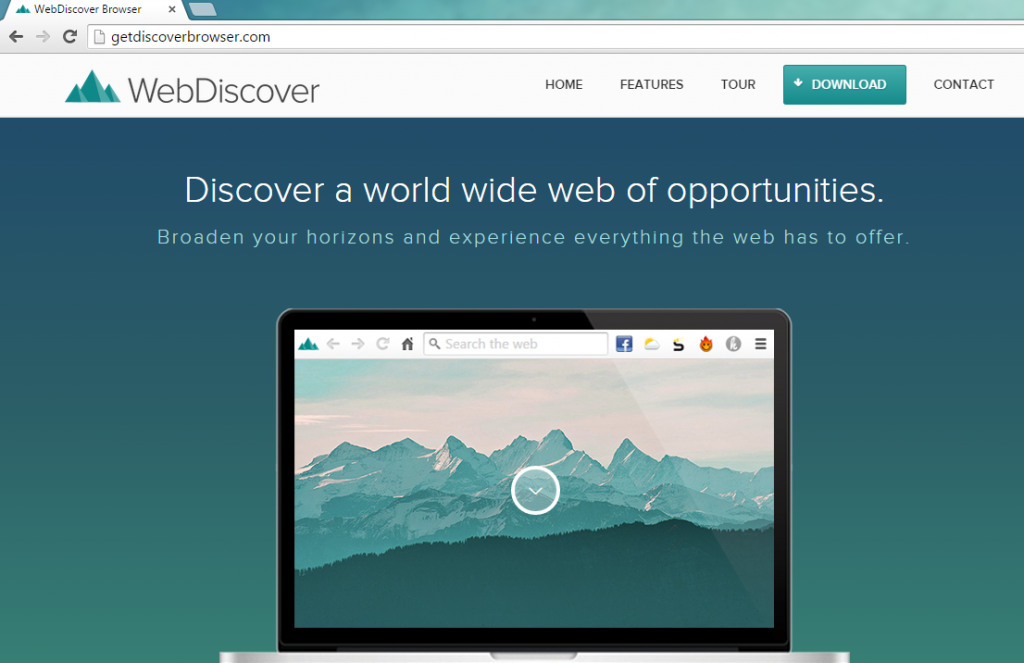Dicas sobre remoção de WebDiscover
WebDiscover é um navegador da web com base de cromo que é suposto para fornecê-lo com vários recursos úteis. Seu site oficial afirma que o programa “integra seu favorito Chrome recursos e configurações” em uma ferramenta que você pode acessar direito de seu desktop. O navegador realmente parece bastante semelhante ao Google Chrome, porém, é nem de perto tão confiável. É classificada como uma aplicação potencialmente indesejada e tem capacidades de adware.
O software exibe anúncios, gera aleatórios redirecionamentos, rastreia os cookies e causa outros problemas. Recomendamos que você exclua WebDiscover do seu PC e volta a usar um navegador da web mais confiável.
 como funciona o WebDiscover?
como funciona o WebDiscover?
Embora o navegador tem um site da Web oficial, geralmente obtém acesso a um computador através de pacotes de software livre. A aplicação tem sido associada a vários freeware incluindo Finale Notepad, Cheat Engine, ImgBurn e outros. Quando você instala o software de terceiros gratuito, você precisa prestar atenção ao seu assistente de instalação. Você será presenteado com ofertas adicionais que deve ser recusada. Se você não fizer isso, os aplicativos indesejados serão adicionados ao seu PC sem o seu conhecimento. Nós asseguramo-lo, você será não estar faltando para fora em nada impedindo que estas aplicações de entrar em seu computador.
Depois WebDiscover fica instalado, ele coloca uma barra de URL no topo de sua tela, que abre o navegador, quando você digita um endereço para ele. Este bar fica sempre na sua área de trabalho como ele não pode ser fechado. Se você tentar pesquisar informações usando o aplicativo, você será redirecionado para Trovi.com. Os resultados que você será presenteado com vontade incluem links patrocinados. Você também verá vários anúncios em outras páginas que você abre. Nem todos os anúncios mostrados para você podem ser confiáveis, então aconselhamos clicando sobre eles. Se você quer você melhorar segurança on-line, você deve desinstalar o WebDiscover sem hesitação.
Como remover WebDiscover?
Felizmente, isso não deve ser muito difícil de apagar WebDiscover de seu computador. Você pode fazer isso manualmente ou automaticamente. As instruções de remoção manual WebDiscover são apresentadas a seguir neste artigo e você está convidado a fazer uso deles. Como alternativa, você pode baixar a ferramenta de anti-malware da nossa página e usá-lo para varrer e limpar o seu PC. O utilitário irá remover WebDiscover juntamente com outros arquivos indesejados e apps que ele detecta. Além de remoção de WebDiscover, também ajudará você certifique-se de que você não tem que lidar com o software similar e mais prejudicial no futuro. Tudo o que você precisa fazer é manter a ferramenta de segurança instalado e atualizado.
Offers
Baixar ferramenta de remoçãoto scan for WebDiscoverUse our recommended removal tool to scan for WebDiscover. Trial version of provides detection of computer threats like WebDiscover and assists in its removal for FREE. You can delete detected registry entries, files and processes yourself or purchase a full version.
More information about SpyWarrior and Uninstall Instructions. Please review SpyWarrior EULA and Privacy Policy. SpyWarrior scanner is free. If it detects a malware, purchase its full version to remove it.

Detalhes de revisão de WiperSoft WiperSoft é uma ferramenta de segurança que oferece segurança em tempo real contra ameaças potenciais. Hoje em dia, muitos usuários tendem a baixar software liv ...
Baixar|mais


É MacKeeper um vírus?MacKeeper não é um vírus, nem é uma fraude. Enquanto existem várias opiniões sobre o programa na Internet, muitas pessoas que odeiam tão notoriamente o programa nunca tê ...
Baixar|mais


Enquanto os criadores de MalwareBytes anti-malware não foram neste negócio por longo tempo, eles compensam isso com sua abordagem entusiástica. Estatística de tais sites como CNET mostra que esta ...
Baixar|mais
Quick Menu
passo 1. Desinstale o WebDiscover e programas relacionados.
Remover WebDiscover do Windows 8 e Wndows 8.1
Clique com o botão Direito do mouse na tela inicial do metro. Procure no canto inferior direito pelo botão Todos os apps. Clique no botão e escolha Painel de controle. Selecione Exibir por: Categoria (esta é geralmente a exibição padrão), e clique em Desinstalar um programa. Clique sobre Speed Cleaner e remova-a da lista.


Desinstalar o WebDiscover do Windows 7
Clique em Start → Control Panel → Programs and Features → Uninstall a program.


Remoção WebDiscover do Windows XP
Clique em Start → Settings → Control Panel. Localize e clique → Add or Remove Programs.


Remoção o WebDiscover do Mac OS X
Clique em Go botão no topo esquerdo da tela e selecionados aplicativos. Selecione a pasta aplicativos e procure por WebDiscover ou qualquer outro software suspeito. Agora, clique direito sobre cada dessas entradas e selecione mover para o lixo, em seguida, direito clique no ícone de lixo e selecione esvaziar lixo.


passo 2. Excluir WebDiscover do seu navegador
Encerrar as indesejado extensões do Internet Explorer
- Toque no ícone de engrenagem e ir em Gerenciar Complementos.


- Escolha as barras de ferramentas e extensões e eliminar todas as entradas suspeitas (que não sejam Microsoft, Yahoo, Google, Oracle ou Adobe)


- Deixe a janela.
Mudar a página inicial do Internet Explorer, se foi alterado pelo vírus:
- Pressione e segure Alt + X novamente. Clique em Opções de Internet.


- Na guia Geral, remova a página da seção de infecções da página inicial. Digite o endereço do domínio que você preferir e clique em OK para salvar as alterações.


Redefinir o seu navegador
- Pressione Alt+T e clique em Opções de Internet.


- Na Janela Avançado, clique em Reiniciar.


- Selecionea caixa e clique emReiniciar.


- Clique em Fechar.


- Se você fosse incapaz de redefinir seus navegadores, empregam um anti-malware respeitável e digitalizar seu computador inteiro com isso.
Apagar o WebDiscover do Google Chrome
- Abra seu navegador. Pressione Alt+F. Selecione Configurações.


- Escolha as extensões.


- Elimine as extensões suspeitas da lista clicando a Lixeira ao lado deles.


- Se você não tiver certeza quais extensões para remover, você pode desabilitá-los temporariamente.


Redefinir a homepage e padrão motor de busca Google Chrome se foi seqüestrador por vírus
- Abra seu navegador. Pressione Alt+F. Selecione Configurações.


- Em Inicialização, selecione a última opção e clique em Configurar Páginas.


- Insira a nova URL.


- Em Pesquisa, clique em Gerenciar Mecanismos de Pesquisa e defina um novo mecanismo de pesquisa.




Redefinir o seu navegador
- Se o navegador ainda não funciona da forma que preferir, você pode redefinir suas configurações.
- Abra seu navegador. Pressione Alt+F. Selecione Configurações.


- Clique em Mostrar configurações avançadas.


- Selecione Redefinir as configurações do navegador. Clique no botão Redefinir.


- Se você não pode redefinir as configurações, compra um legítimo antimalware e analise o seu PC.
Remova o WebDiscover do Mozilla Firefox
- No canto superior direito da tela, pressione menu e escolha Add-ons (ou toque simultaneamente em Ctrl + Shift + A).


- Mover para lista de extensões e Add-ons e desinstalar todas as entradas suspeitas e desconhecidas.


Mudar a página inicial do Mozilla Firefox, se foi alterado pelo vírus:
- Clique no botão Firefox e vá para Opções.


- Na guia Geral, remova o nome da infecção de seção da Página Inicial. Digite uma página padrão que você preferir e clique em OK para salvar as alterações.


- Pressione OK para salvar essas alterações.
Redefinir o seu navegador
- Pressione Alt+H.


- Clique em informações de resolução de problemas.


- Selecione Reiniciar o Firefox (ou Atualizar o Firefox)


- Reiniciar o Firefox - > Reiniciar.


- Se não for possível reiniciar o Mozilla Firefox, digitalizar todo o seu computador com um anti-malware confiável.
Desinstalar o WebDiscover do Safari (Mac OS X)
- Acesse o menu.
- Escolha preferências.


- Vá para a guia de extensões.


- Toque no botão desinstalar junto a WebDiscover indesejáveis e livrar-se de todas as outras entradas desconhecidas também. Se você for unsure se a extensão é confiável ou não, basta desmarca a caixa Ativar para desabilitá-lo temporariamente.
- Reinicie o Safari.
Redefinir o seu navegador
- Toque no ícone menu e escolha redefinir Safari.


- Escolher as opções que você deseja redefinir (muitas vezes todos eles são pré-selecionados) e pressione Reset.


- Se você não pode redefinir o navegador, analise o seu PC inteiro com um software de remoção de malware autêntico.
Site Disclaimer
2-remove-virus.com is not sponsored, owned, affiliated, or linked to malware developers or distributors that are referenced in this article. The article does not promote or endorse any type of malware. We aim at providing useful information that will help computer users to detect and eliminate the unwanted malicious programs from their computers. This can be done manually by following the instructions presented in the article or automatically by implementing the suggested anti-malware tools.
The article is only meant to be used for educational purposes. If you follow the instructions given in the article, you agree to be contracted by the disclaimer. We do not guarantee that the artcile will present you with a solution that removes the malign threats completely. Malware changes constantly, which is why, in some cases, it may be difficult to clean the computer fully by using only the manual removal instructions.